
1.在Phhotoshop中新建一个800*600的图,背景用一个较深的颜色,然后就建图层,用钢笔工具勾出下面形状,注意要有斜度,否则羽毛不会弯曲。
如果不熟悉钢笔工具也不要紧,大家可以使用工具栏上的多边形套索工具来画锯齿形的翅膀原型。
然后右击选择建立选区,羽化为1,用白色填充。如图1-3
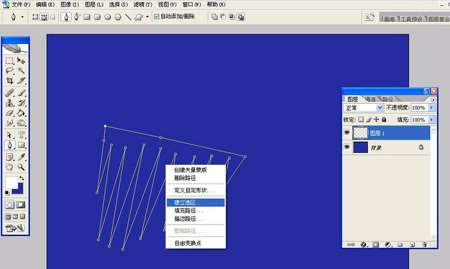
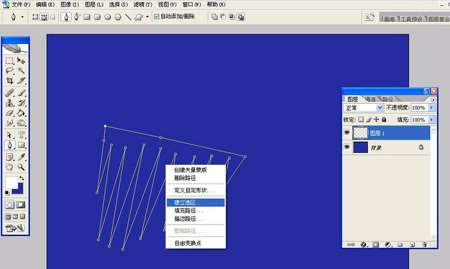

_ueditor_page_break_tag_2.取消选择,用滤镜-扭曲-极坐标-平面到极坐标。

3.在图层属性中调整投影和外发光,并多复制该层,对每一层进行不同程度的放大和旋转
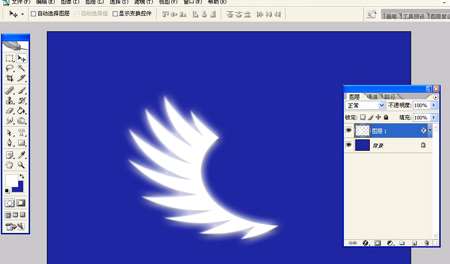

4.最后将做好的这几层翅膀合并图层,并复制然后翻转,做出另一边的翅膀,放上人物就行了。注意:如果要翅膀更好看一点,就要在平面的时候多做点处理,然后用极坐标滤镜就行了





